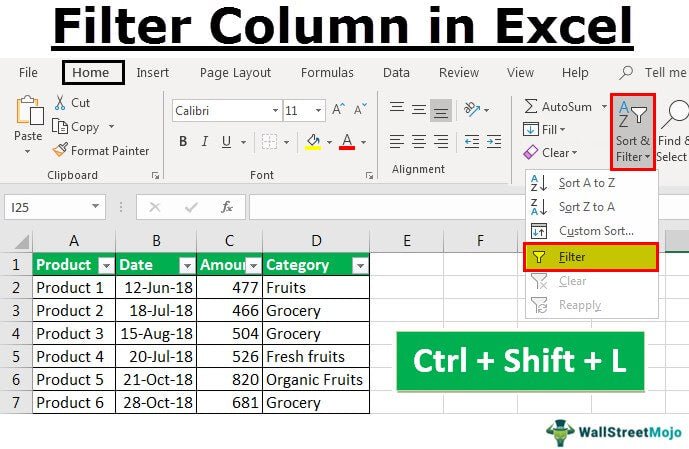
¿Cómo usar el filtro en Excel?
Si está buscando una manera de filtrar rápida y fácilmente grandes cantidades de datos en Excel, ha llegado al lugar correcto. En este artículo, aprenderá todo lo que necesita saber sobre el uso de filtros en Excel. Cubriremos cómo crear filtros, cómo usarlos para encontrar datos específicos y cómo usarlos para organizar y analizar sus datos. Con la ayuda de esta guía, podrá dominar las potentes características de filtrado de Excel y aprovechar al máximo sus datos.
Filtrar en Excel es fácil. Puede filtrar columnas de datos para organizar y analizar sus datos de manera más eficiente. Aquí está como:
- Seleccione la (s) columna (s) que desea filtrar.
- En la cinta, haga clic en la pestaña Datos y luego haga clic en el botón Filtro.
- Seleccione los criterios de filtro que desea aplicar.
- Para filtrar múltiples columnas, haga clic en la pestaña Datos y seleccione Filtrar por selección.
- Seleccione la (s) columna (s) que desea filtrar y luego configure los criterios de filtro.

Introducción a los filtros de Excel
Los filtros de Excel son una poderosa herramienta de análisis de datos que puede ayudarlo a clasificar de manera rápida y fácil a través de grandes conjuntos de datos. Los filtros de Excel le permiten ver solo los datos que le interesan, al tiempo que oculta todos los demás datos. Esto puede ahorrarle mucho tiempo y esfuerzo cuando necesita encontrar rápidamente información específica. Los filtros de Excel se pueden usar para filtrar datos por texto, números, fechas e incluso por color. En este artículo discutiremos cómo usar filtros en Excel.
Cómo crear un filtro de Excel
Crear un filtro de Excel es un proceso sencillo. Primero, deberá seleccionar los datos que desea filtrar. Una vez que tenga sus datos seleccionados, puede hacer clic en la pestaña "Datos" y luego seleccionar la opción "Filtrar". Esto abrirá la ventana "Filtro", que le permite seleccionar los criterios por los cuales desea filtrar sus datos. Puede elegir filtrar por texto, números, fechas y más. Una vez que haya seleccionado sus criterios, haga clic en "Aceptar" para aplicar el filtro.
Filtrar por texto
El filtrado por texto es uno de los tipos más comunes de filtros en Excel. Al filtrar por texto, puede ingresar una palabra o frase específica que desea buscar. Excel luego mostrará solo las filas que contienen la palabra o frase que ingresó. También puede usar comodines en su búsqueda, como un asterisco (*) o un signo de interrogación (?) Para buscar coincidencias parciales.
Filtrar por color
Excel también le permite filtrar por color. Esta característica es especialmente útil si está trabajando con un conjunto de datos que contiene datos codificados por colores. Para usar esta función, simplemente seleccione las celdas que contienen los datos codificados por colores, haga clic en la pestaña "Datos" y luego seleccione la opción "Filtrar". En la ventana "Filtrar", seleccione la opción "Filtro de color" y luego elija el color para el que desea filtrar.
Opciones de filtrado avanzadas
Excel también ofrece opciones de filtrado avanzadas que le permiten filtrar datos mediante múltiples criterios. Por ejemplo, puede usar la opción "Filtro avanzado" para filtrar por múltiples criterios a la vez. También puede usar la opción "Filtro personalizado" para crear sus propios filtros personalizados.
Filtros avanzados
La opción "Filtro avanzado" le permite filtrar por múltiples criterios a la vez. Para usar esta opción, seleccione los datos que desea filtrar, haga clic en la pestaña "Datos" y luego seleccione la opción "Filtro avanzado". Esto abrirá una nueva ventana donde puede ingresar los criterios por los que desea filtrar.
Filtros personalizados
La opción "Filtro personalizado" le permite crear sus propios filtros personalizados. Para usar esta opción, seleccione los datos que desea filtrar, haga clic en la pestaña "Datos" y luego seleccione la opción "Filtro personalizado". Esto abrirá una nueva ventana donde puede ingresar los criterios por los que desea filtrar. También puede optar por filtrar por texto, números, fechas y más.
Conclusión
Los filtros de Excel son una poderosa herramienta de análisis de datos que puede ayudarlo a clasificar de manera rápida y fácil a través de grandes conjuntos de datos. Los filtros de Excel le permiten ver solo los datos que le interesan, al tiempo que oculta todos los demás datos. Los filtros de Excel se pueden usar para filtrar datos por texto, números, fechas e incluso por color. Además, Excel también ofrece opciones de filtrado avanzadas, como las opciones de "filtro avanzado" y "filtro personalizado".
Preguntas frecuentes
¿Qué es un filtro en Excel?
Un filtro en Excel es una herramienta que le permite ordenar, filtrar y resumir rápidamente los datos en una hoja de cálculo. Es una forma poderosa de ver y analizar rápidamente grandes conjuntos de datos, lo que le permite identificar rápidamente tendencias e ideas. Con un filtro, puede filtrar rápidamente filas o columnas de datos específicas para centrarse en un subconjunto particular de datos. También puede usar filtros para crear gráficos, tablas de pivote y otras representaciones gráficas de sus datos.
¿Cómo aplico un filtro en Excel?
Aplicar un filtro en Excel es simple, y hay algunas formas diferentes de hacerlo. La forma más básica es seleccionar los datos que desea filtrar, luego haga clic en el botón "Filtrar" en la pestaña "Datos". Esto traerá un menú desplegable que le permite elegir el tipo de filtro que desea aplicar. Luego puede seleccionar los criterios para el filtro, como valores específicos, rangos o operadores lógicos. Una vez que haya elegido los criterios, haga clic en "Aceptar" para aplicar el filtro.
¿Cuáles son los beneficios de usar filtros en Excel?
El uso de filtros en Excel ofrece una serie de beneficios. Le ayuda a analizar rápidamente grandes conjuntos de datos y encontrar tendencias, lo que puede ser útil al tomar decisiones. Los filtros también son útiles para encontrar rápidamente información específica en sus datos, como identificar segmentos de clientes o descubrir qué productos están vendiendo más. Además, los filtros pueden ayudarlo a organizar y resumir sus datos, lo que facilita crear gráficos y tablas de pivote.
¿Cuáles son los diferentes tipos de filtros en Excel?
Hay varios tipos diferentes de filtros en Excel. El filtro más común es el autofilter, que le permite filtrar rápidamente los datos en uno o más criterios. También está el filtro avanzado, que le permite filtrar datos mediante múltiples criterios. También puede usar el filtro de texto, que le permite buscar texto específico dentro de una columna y el filtro personalizado, que le permite crear filtros más complejos.
¿Cómo despejar un filtro en Excel?
Borrar un filtro en Excel es fácil. Para borrar un filtro, simplemente haga clic en el botón "Borrar filtro" en la pestaña "Datos". Esto eliminará los filtros que haya solicitado y también eliminará cualquier clasificación que haya hecho. Tenga en cuenta que si ha aplicado múltiples filtros, deberá borrar cada uno individualmente.
¿Cómo copio los filtros en Excel?
Copiar filtros en Excel es simple. Una vez que haya aplicado un filtro a una variedad de datos, puede copiarlo a otro rango de datos seleccionando la opción "Copiar Filtro" en la pestaña "Datos". Luego puede seleccionar la nueva gama de datos a los que desea aplicar el filtro, y el filtro se aplicará a la nueva gama. Esto puede ser un excelente horario si necesita aplicar el mismo filtro a múltiples rangos de datos.
Cómo filtrar en Excel
Usar Filter en Excel es una excelente manera de ordenar rápidamente la información y encontrar los datos que necesita. Con algunos pasos simples, puede filtrar fácilmente los datos y personalizarlos para satisfacer sus necesidades individuales. Ya sea que sea un estudiante, emprendedor o ejecutivo, aprender a usar Filter en Excel puede ayudarlo a ahorrar tiempo y mejorar su productividad. Con la ayuda de esta guía, ahora está bien equipado para usar el filtro en Excel como un profesional. Entonces, ¡adelante y comience a usar filtros en Excel hoy!




